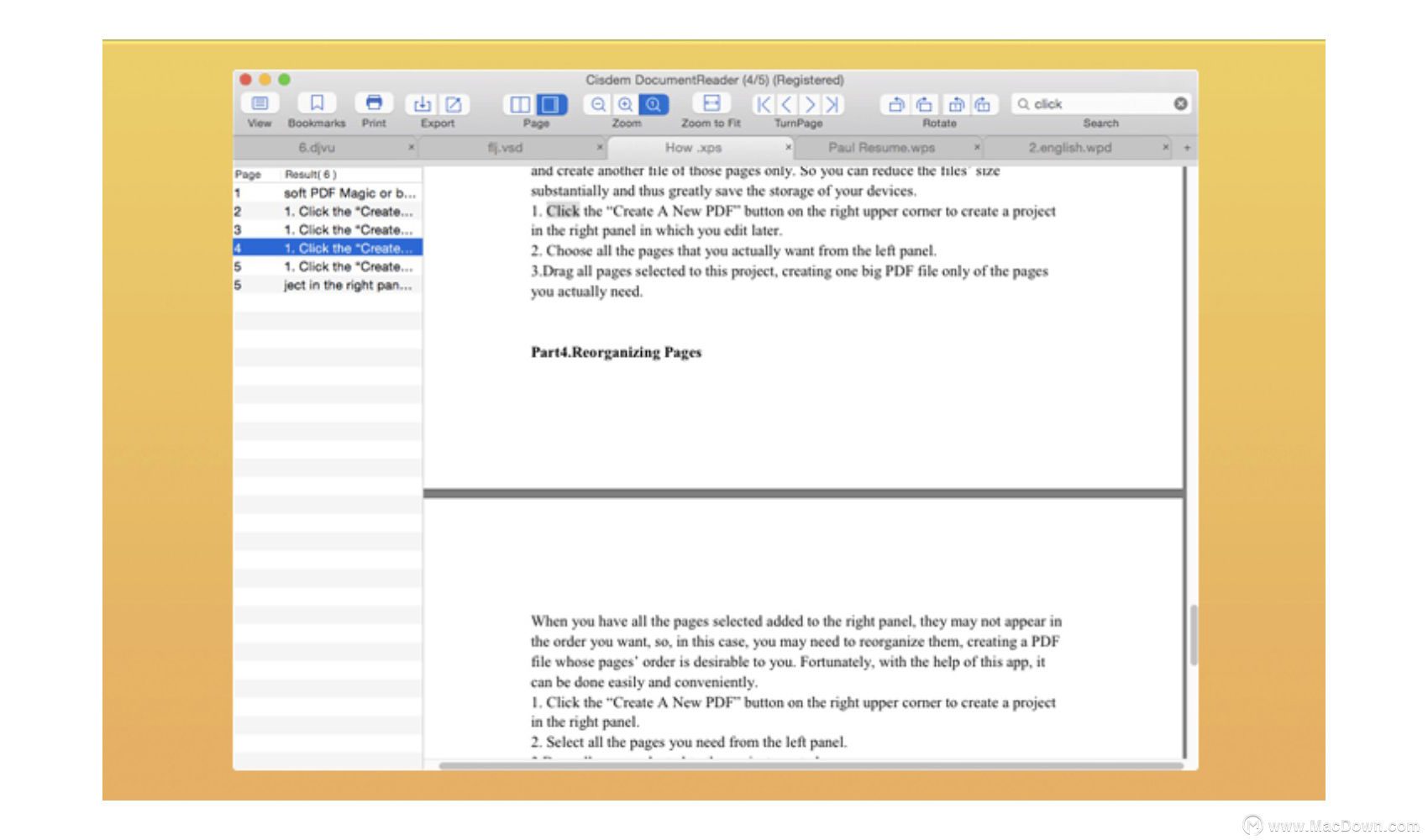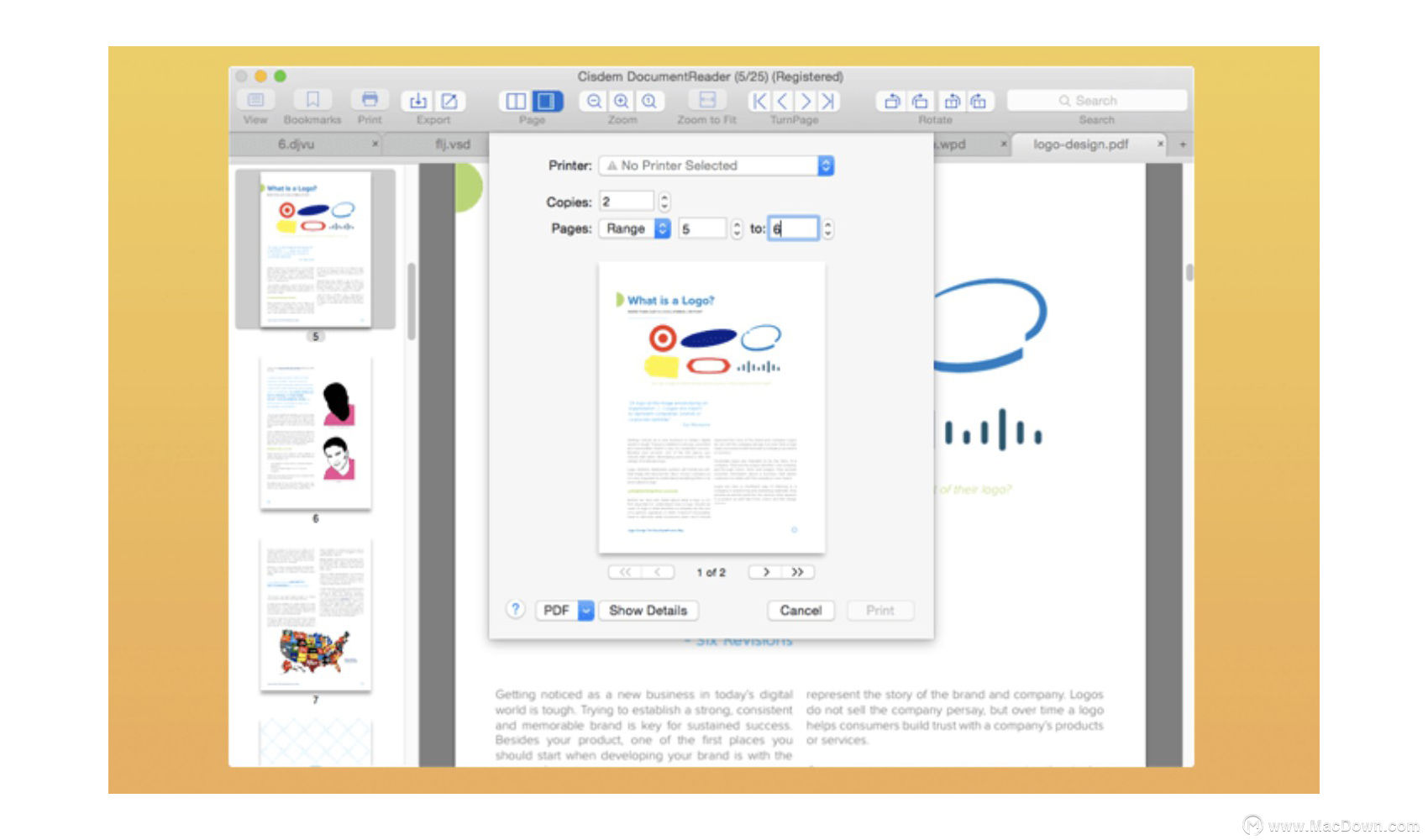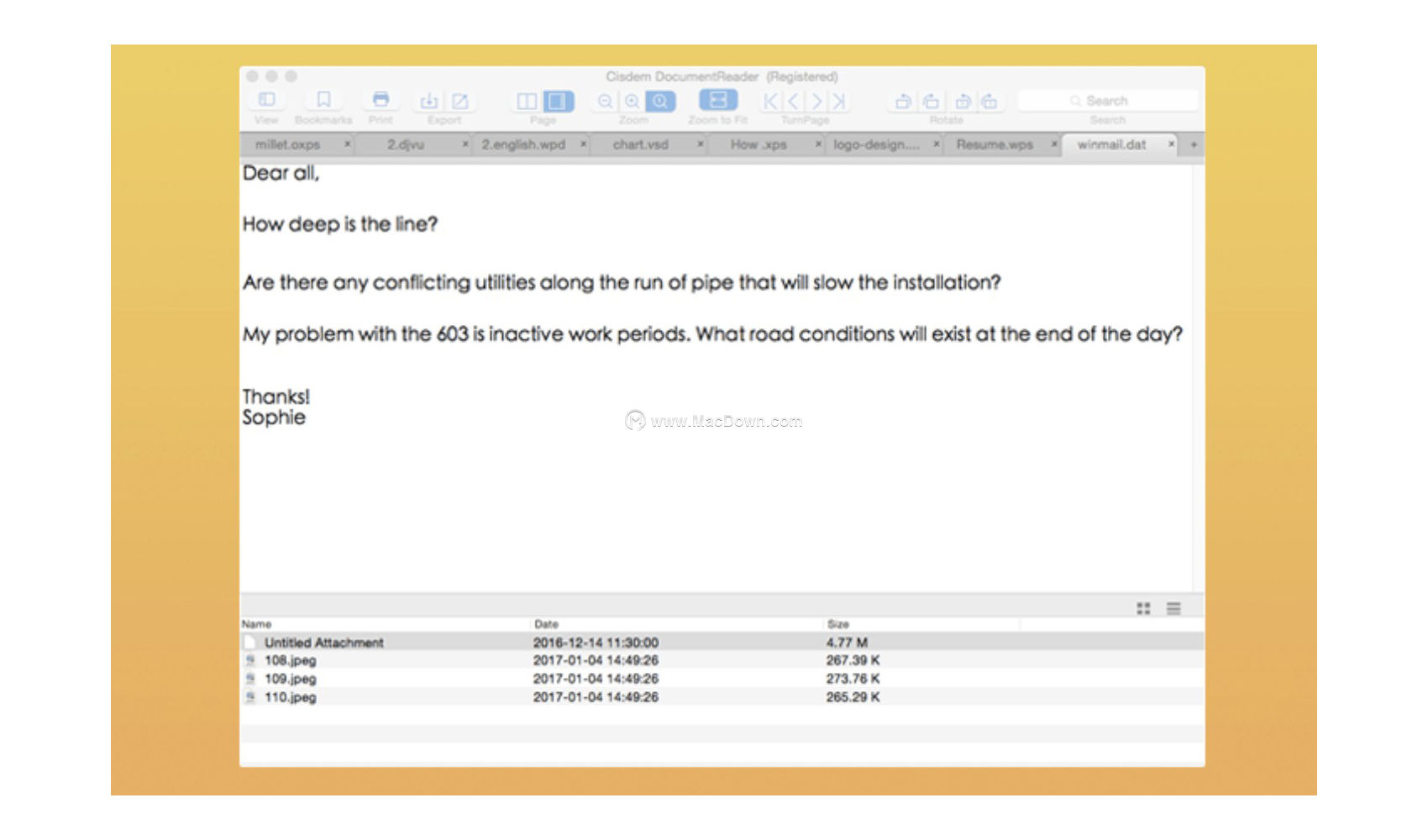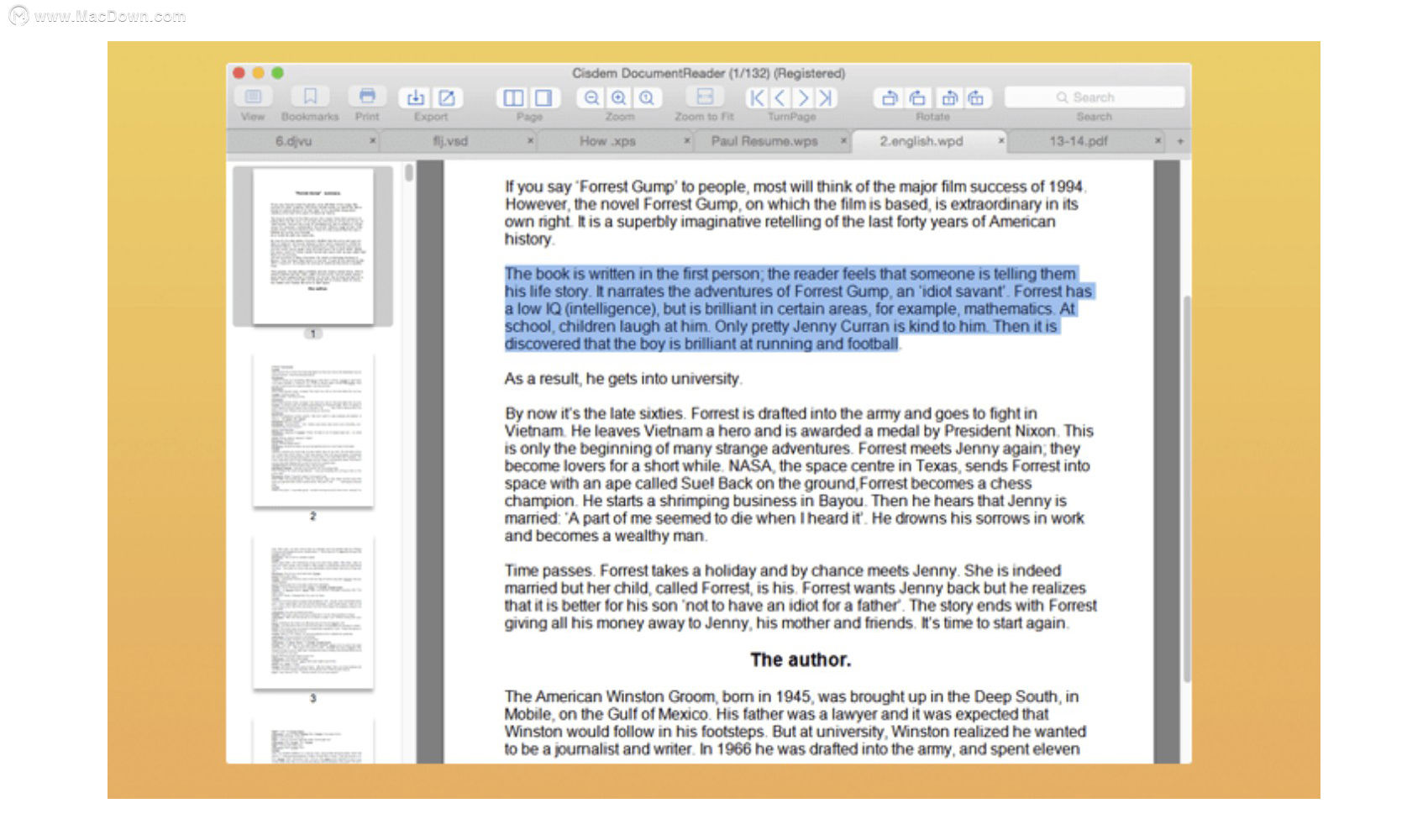Cisdem Document Reader 4 for Mac(文档阅读软件) v4.3.0免激活版
Cisdem Document Reader破解版是应用在Mac电脑上的快速文档阅读器,可以解决在Mac上无法读取一些基于Windows的文档。Cisdem Document Reader支持WPD,Wps,Xps,OXps,VISIO,DjVu,PDF和WinmAIl.dat文件,允许不同的查看风格和可自定义的工具栏。Cisdem Document Reader 4下载还可以提取图像,打印并将文档转换为PDF,RTFD,文本,JPEG,PNG,TIFF,BMP,GIF。欢迎有需要的朋友们下载使用!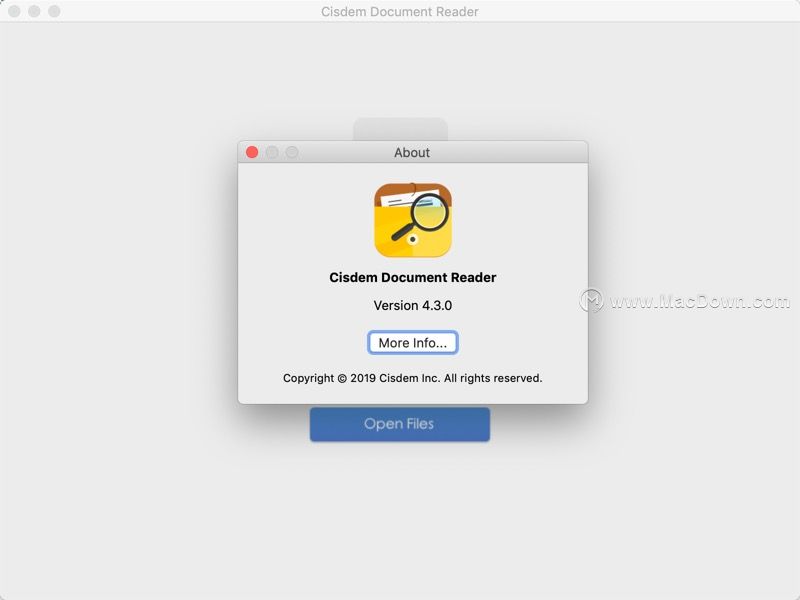
Cisdem Document Reader 4下载破解教程
下载好Cisdem Document Reader破解版安装包后,点击打开Cisdem DocumentReader.dmg,将左侧【Cisdem DocumentReader】拖拽至右侧应用程序,如下图: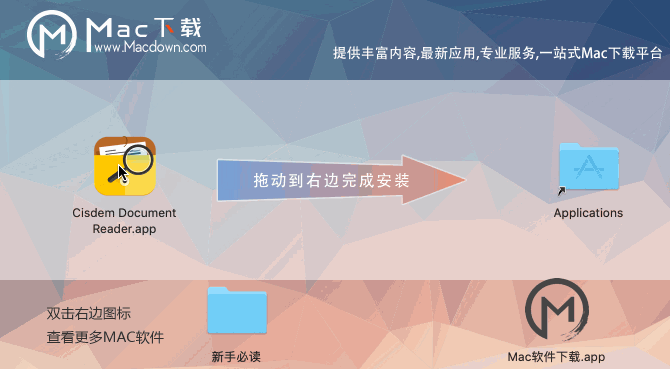
Cisdem Document Reader破解版功能亮点
7个功能强大的文档阅读器,内置一个简单易用的软件包自定义您自己的文档阅读器以查看不同格式的文档。节省很多时间和精力!
1.Mac的PDF查看器可以打开多个文件一次,并将其导出为其他格式,如TEXT,PNG,BMP等。您还可以提取文档中的图像
2.Mac Visio查看器通过缩放,搜索,打印和旋转等功能帮助查看Visio文件(.vsd,.vsdx),并将Visio转换为PDF和其他格式。
3.借助Xps查看器可以在Mac上打开和管理Xps / OXps文件,还可以导出文件,提取图像并使用关键字查找相关内容。
4.使用WinmAIl查看器在Mac上查看WinmAIl.dat的最简单方法,它可以在Mac上保存,导出和转换附件。
5.除了查看DjVu文件,DjVu查看器Mac可以帮助转换,导出为其他格式。使用自定义工具栏获得最流畅的阅读体验!
6.WPD查看器支持在Mac上导出和转换文件,您可以放大,旋转和提取图像以获得阅读文件。
7.适用于Mac的Wps查看器可快速打开并查看.wps文件。您可以将文件导出,打印和调整为最适合的视图模式。
满足您所有文档阅读需求的工具
打印文件
文档阅读器将自动连接到可用的打印机,以便您可以预览和设置页面范围,直接复印到打印文档。
转换文件
将文件转换并导出为不同格式(PDF,TEXT,RTFD,PNG,BMP,JPEG,GIFT,TIFF ...),以便于编辑和共享。 所有支持的输出格式。
提取图像
您可以在文档中提取包括PNG,JPEG,BMP,GIF或Tiff的图片,并将它们存储在您喜欢的文件夹中。
搜索
输入关键字可快速找到所有结果,并提供关于他们出现在哪个页面的信息,以及附近的字词可以转到特定页面。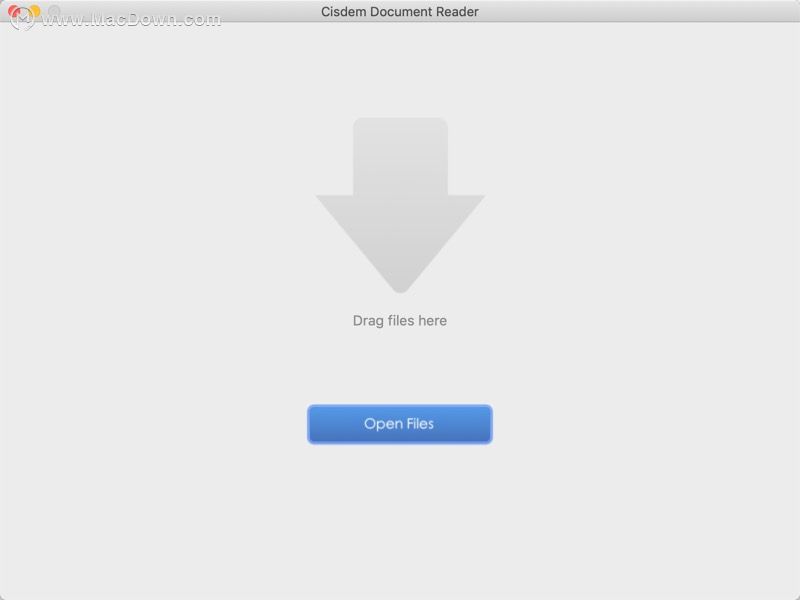
文档阅读器特色介绍
多个文档导航
您可以一次打开并阅读文档阅读器Mac上的多个文件,并轻松切换它们。
全屏阅读
您可以选择隐藏工具栏或直接在菜单栏上输入全屏阅读以获得更好的阅读效果。
两种观看模式
单击工具栏中的查看可轻松选择两种查看模式 - 仅限缩略图或内容。
页面导航
您可以通过工具栏中的图标快速转到第一页,上一页,下一页和最后一页。
缩放和旋转
对于小字体或错误文本方向的文档,文档阅读器可以缩放和旋转它们。
书签
添加您的独特书签,快速找到特定页面,以便下次阅读或查看信息。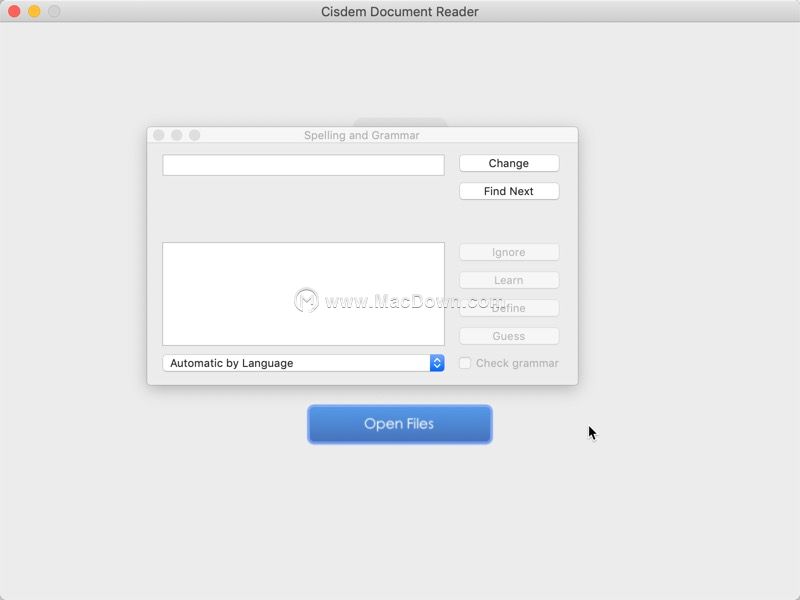
Cisdem Document Reader破解版常见问题解答
1、问:如何同时读取不同格式的多个文件?
A:将它们同时添加到Document Reader for Mac,然后在不同的标签页中阅读它们。
2、问:如何隐藏侧边栏?
A:单击左上角的“查看”按钮可隐藏或显示侧栏。
3、问:如何打印文件?
A:1.单击菜单栏上的文件>打印。 2.在出现的对话框中,选择打印机,在“份数”中输入值,然后选择“页面范围”。 3.单击“打印”开始打印。
4、问:如何在2页视图中阅读文件?
A:找到工具栏上的页面按钮,然后单击左侧的按钮以选择查看单个或两个页面。
5、问:如何放大和缩小?
A:单击工具栏上的“缩放”按钮。
6、问:如何导出特定页面?
A:1.单击“导出”按钮。 2.在出现的窗口中,单击“页面”按钮,然后选择“范围”。 3.在空白处输入值。
7、问:如何提取图像?
A:1.单击“提取图像”按钮。 2.选择格式,页面范围,位置,然后在出现的窗口中重命名输出文件。
8、问: 我无法搜索文字。为什么?
A:1.如果是扫描文件,则文本无法搜索。 2.确保输入正确的关键词。
9、问:如何复制文字?
A:1.突出显示要复制的文本。 2.右键单击所选的部件,然后从子菜单中选择“复制”或按Command + C.
10、问:如何打开受密码保护的文件?
A:1.将其导入到Document Reader for Mac。 2.在屏幕上显示的对话框中输入密码。
11、问:如何卸载适用于Mac的Cisdem Document Reader?
A:退出,然后将其移至垃圾箱。
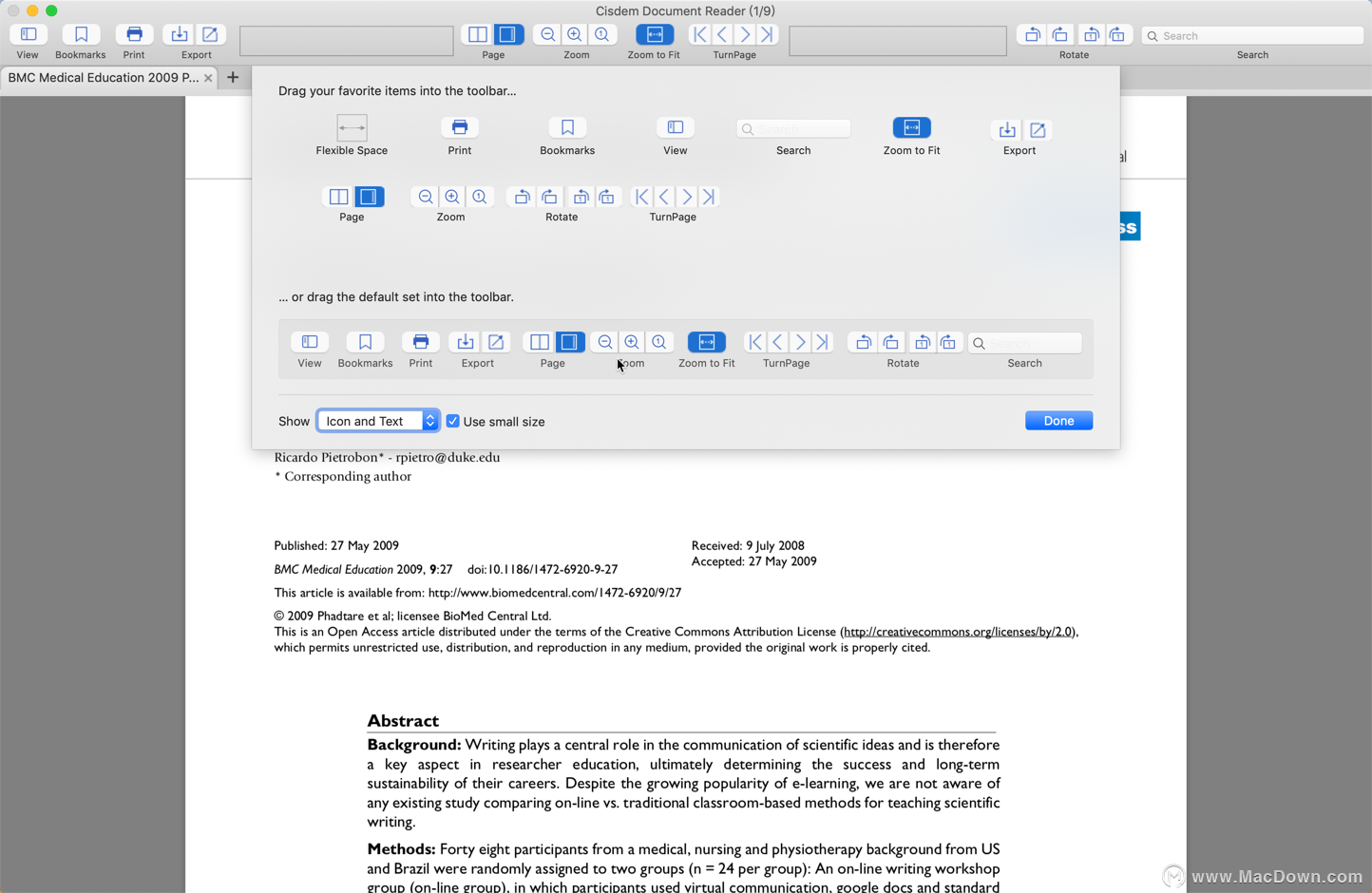
Cisdem Document Reader 4下载小编点评
在Cisdem Document Reader破解版文档阅读器主窗口中,您可以轻松打开默认情况下macOS不支持的文件,例如WPD,Wps,Xps,OXps和Visio格式。值得一提的是,Cisdem文档阅读器也能够打开PDF文件,甚至允许您将任何打开的文档的内容导出为相同的格式。操作简便快捷易上手!功能全面,强力推荐!